
Как проверить нагрузку на видеокарту: пошаговое руководство
Содержание
- Введение
- Инструменты мониторинга в Windows
- Программное обеспечение для оверклокинга и мониторинга
- Использование командной строки
- Мониторинг через игровые платформы
- Заключение
Введение
Мониторинг нагрузки на видеокарту является критически важным аспектом для геймеров, оверклокеров и профессионалов в области визуализации и графического дизайна. Умение отслеживать использование ресурсов видеокарты помогает диагностировать проблемы с производительностью, оптимизировать настройки и поддерживать оптимальную работу системы.
Инструменты мониторинга в ОС Windows
Операционная система Windows предлагает несколько встроенных инструментов для наблюдения за активностью видеокарты.
Диспетчер задач
Диспетчер задач - это универсальный инструмент для общего мониторинга системы. Чтобы проверить нагрузку на видеокарту, откройте Диспетчер задач (сочетание клавиш Ctrl Shift Esc), перейдите на вкладку "Производительность" и выберите "Видеопроцессор". Здесь будет отображаться процент использования видеокарты в режиме реального времени.
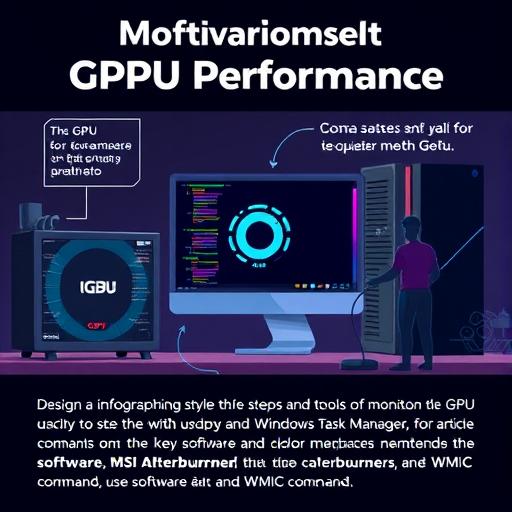
Центр действий Windows
Центр действий Windows предоставляет обзор производительности системы. Нажмите на значок уведомлений в системном трее и выберите "Все параметры". В разделе "Система" найдите "Центр действий", где вы увидите информацию об использовании процессора, памяти и видеокарты.
Программное обеспечение для оверклокинга и мониторинга
Существует множество специализированных программ, предлагающих детальный анализ нагрузки на видеокарту.
MSI Afterburner
MSI Afterburner - популярное приложение среди оверклокеров, которое предоставляет всестороннюю информацию о видеокарте, включая температуру, скорость вращения вентилятора, напряжение и, конечно же, нагрузку. После установки вы увидите графики и данные, отражающие использование ресурсов видеокарты в реальном времени.
EVGA Precision X1
EVGA Precision X1 - мощный инструмент для оверклокинга и мониторинга, позволяющий отслеживать различные параметры видеокарты, включая нагрузку, и настраивать профили для разных сценариев.
GPU-Z
GPU-Z - легкое и простое в использовании программное обеспечение, предоставляющее подробные характеристики и данные о нагрузке видеокарты.
Использование командной строки
Для опытных пользователей командная строка Windows предлагает еще один способ получения данных о нагрузке на видеокарту.
Откройте командную строку от имени администратора и введите команду WMIC path Win32_VideoController get Name,AdapterDACType,AdapterRAM. Эта команда предоставит информацию о всех видеокартах, установленных в системе, включая объем памяти (AdapterRAM). Для более детального мониторинга в реальном времени можно использовать сторонние инструменты, такие как Open Hardware Monitor, который выводит данные через командную строку.
Мониторинг через игровые платформы
Некоторые игровые платформы и приложения также включают функции мониторинга.
Steam

Клиент Steam имеет встроенный монитор ресурсов, который можно открыть, нажав Shift Tab во время игры. Он показывает использование процессора, памяти и видеокарты.
NVIDIA GeForce Experience
Для владельцев видеокарт NVIDIA, программное обеспечение GeForce Experience предлагает функцию "ShadowPlay", позволяющую записывать игровые сеансы и отображать информацию о производительности, включая нагрузку на GPU.
Заключение
Проверка нагрузки на видеокарту является важным шагом в оптимизации и диагностике проблем с производительностью системы. Используя описанные методы, пользователи могут получить ценные сведения о работе видеокарты и обеспечить оптимальную производительность в соответствии со своими потребностями.
#Часто задаваемые вопросы
## Как проверить нагрузку на видеокарту в Windows? Откройте Диспетчер задач (Ctrl Shift Esc), перейдите на вкладку "Производительность" и выберите "Видеопроцессор". Здесь вы увидите процент использования видеокарты. ## Какие программы можно использовать для мониторинга видеокарты? Популярные программы для мониторинга и оверклокинга видеокарты включают MSI Afterburner, EVGA Precision X1 и GPU-Z. ## Можно ли посмотреть нагрузку через командную строку? Да, используя команду WMIC path Win32_VideoController get Name,AdapterDACType,AdapterRAM в командной строке с правами администратора, вы получите информацию о видеокартах и их характеристиках. ## Как отслеживать нагрузку во время игры? Некоторые игровые платформы, такие как Steam, имеют встроенные мониторы ресурсов, которые можно открыть во время игры, нажав Shift Tab. Для видеокарт NVIDIA можно использовать функцию ShadowPlay в приложении GeForce Experience. ## Почему важно следить за нагрузкой видеокарты? Мониторинг нагрузки видеокарты помогает диагностировать проблемы с производительностью, оптимизировать настройки системы и обеспечить оптимальную работу графического процессора в зависимости от ваших задач.Похожие новости

Как проверить автомобиль на арест: пошаговое руководство
13-09-2024, 03:19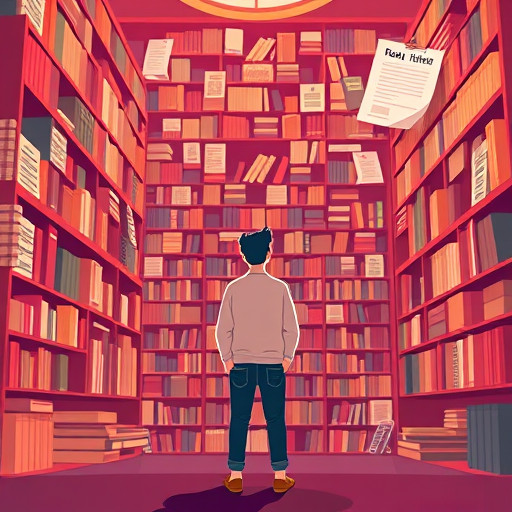
Как найти дату рождения человека, если он умер: Полное руководство
16-09-2024, 07:26